

Расширение имени файла — это последовательность символов, которая позволяет определить формат файла. Расширения файлов в Windows отделяются от имени файла точкой. К примеру, полное название текстового документа будет иметь вид filename.doc, а музыкального трека — filename.mp3. К файлам определенного расширения можно привязывать программы «по умолчанию». Если один раз указать в свойствах файла, что файл с таким расширением должен открываться определенной программой, операционная система будет открывать указанной программой все файлы с этим расширением.
К примеру, вы хотите, чтобы все музыкальные файлы формата mp3 открывались определенным проигрывателем. В списке файлов найдите любой файл с расширением mp3 и кликните по нему правой кнопкой мыши. В появившемся контекстном меню выберите пункт «свойства». В верхней части появившегося диалогового окна у вас будет две строчки: «тип файла» (там можно еще раз увидеть расширение файла) и «приложение» (показывает текущее приложение по умолчанию для всех файлов с данным расширением). В строчке «приложение» будет кнопка «Изменить…» Она-то вам и нужна! Когда вы нажмете на нее, ОС предложит вам выбрать программу для открытия этого типа файлов из списка установленных программ. Выбрав нужную программу, не забудьте поставить галочку возле фразы «Использовать выбранную программу для всех файлов такого типа» и нажать кнопку ОК.
Какие наиболее распространенные расширения файлов в Windows? К примеру, exe — это исполняемые файлы, например, инсталляторы программ, rar и zip — архивы. Электронные книги отличаются расширением pdf, djv или fb2. Аудио файлы обычно имеют расширение mp3, wav или ogg. Файлы lossless-аудио (звуковые файлы, сжатые без потерь) могут иметь расширение flac, ape или wav. Видео файлы отличаются расширениями avi, mpeg, mp4, mkv, flv и др. Растровые изображения можно узнать по расширению jpg (jpeg, jpe), bmp, gif, png, tiff и др. Расширение векторных изображений зависит от программы, в которой они делаются — к примеру, cdr для CorelDraw.
Вообще, расширения файлов в Windows часто зависят от конкретного приложения, и открыть сторонним приложением файлы с таким расширением может быть затруднительно или даже невозможно. Так, например, расширение psd имеют файлы, созданные в графическом редакторе Adobe Photoshop (впрочем, эта программа позволяет сохранить готовый файл практически в любом графическом формате). Текстовые файлы, созданные в Microsoft Word, можно узнать по расширению doc (docx для новых версий программы), а текстовый редактор Open Office работает с форматом odt. Также текстовые файлы могут иметь разрешение txt или rtf.
Как узнать, с какими типами файлов работает ваша операционная система? Зайдите в Проводник, в выпадающем меню Сервис выберите пункт Свойства папки и в открывшемся диалоговом окне перейдите на вкладку Типы файлов. На этой вкладке будет таблица в две колонки — расширение файла в Windows и соответствующий ему тип файла.
Как изменить расширение файла?
Представьте себе: вы качали из Интернета архив, но браузер почему-то сохранил его с разрешением htm (разрешение веб-страницы). Естественно, распаковать такой архив вам не удастся. Вам нужно изменить расширение файла на правильное. Однако ОС Windows может не показывать расширение файлов, в том числе и из соображений безопасности, чтобы пользователь ненароком не переименовал файл неправильно.
Чтобы изменить расширение файла, вам необходимо включить отображение расширений файлов в Windows. Для этого зайдите в Проводник Windows (двойной щелчок по значку «Мой компьютер» на рабочем столе или сочетание клавиш Win+E). Зайдите в папку, где лежит файл, расширение которого нужно изменить. В меню Проводника Сервис выберите пункт Свойства папки. В Windows 7 меню может не быть; в таком случае нажмите в Окне проводника клавишу Alt, и оно появится. Пункт меню, эквивалентный Свойствам папки в Windows 7 назвается Параметры папок.
В появившемся диалоговом окне перейдите на вкладку Вид. В Дополнительных параметрах должна быть строка: «Скрывать расширения для зарегистрированных типов файлов». Снимите стоящую напротив нее галочку и не забудьте нажать кнопку ОК! Теперь расширения файлов в Windows будут отображаться, и вы сможете изменить расширение файла. Также часто расширения файлов по умолчанию показываются во многих файловых менеджерах, например, Total Commander. Напоминаем, что переименовать файл можно, нажав клавишу F2 или выбрав к контекстном меню файла (оно вызывается правым щелчком мыши) пункт «Переименовать».
Однако такой прием не позволит вам изменить формат мультимедийного файла. Нельзя сделать из файла ape файл mp3 или из файла mkv файл avi, просто изменив расширения файла. Для изменения формата аудио и видео файлов нужны специальные программы, которые выполняют конвертацию одного мультимедийного формата в другой. Также следует помнить, что если вы неправильно измените расширение файла, вы не сможете его открыть. Можно сказать, что расширения файлов в Windows — не игрушка!
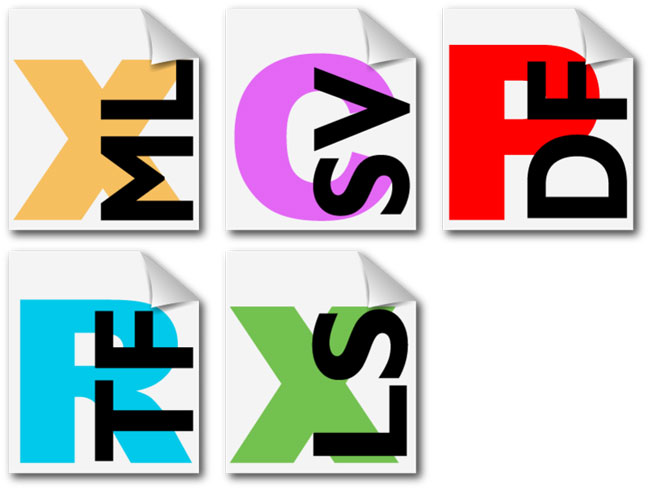
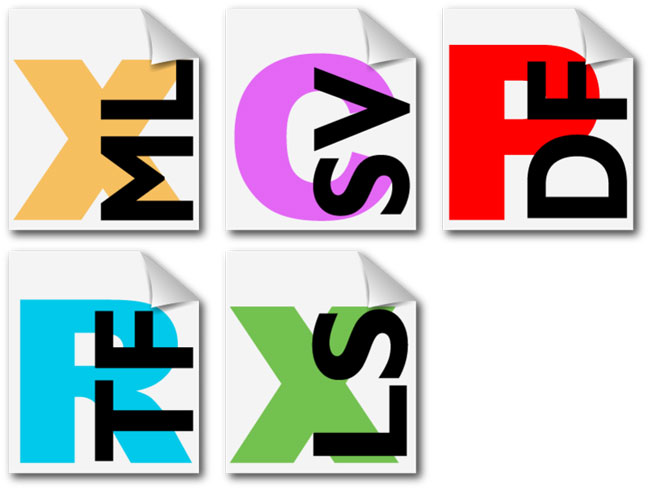


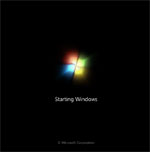
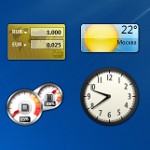
















спасибо! единственное адекватное объяснение! которое я нашел!))
Спасибо за объяснение. Из статьи видно как можно изменить программу, используемую «по умолчанию» для какого-нибудь расширения. А не могли-бы вы еще подсказать, как сбросить это значение, чтобы при попытке запуска файла с этим расширением система вновь спросила каким приложением его открыть…
первый раз читаю статью с таким простым и доступным объяснением.спасибо.
Спасибо.Очень помогло.
Спасибо, как раз это и искал!
Thanks A LOT!!!!
styx +1)
благодарю.
Сколько устанавливала программ, с таким безобразием ещё не сталкивалась. Вы хотя бы писали, на какие модели нетбуков она устанавливается без проблем. Я в числе тех несчастных, у которых черный экран и не реагирует ни одна клавиша и мышь. Спасибо знакомый компьютерщик посоветовал вытащить батарею, винда загрузилась, но на рабочем столе эта гадость, которая не запускается и не удаляется. Всё же удалила через «все программы». Короче если вам очень хочется эту программу, то при установке на нетбук MSI ждите проблем. Можете обвинять меня в некомпетентности, но обычные картинки не стоят таких жертв и сложностей.
Я так и не понял сколько же стоит расширение моей программы для печатания текстовых документов через интернет. Нет у меня денег 13 лет и живу,кто что подаст,а теперь занялся пенсионным вопросом,может в России кому то я не безразличен. но обращаться во все инстанции с ошибками,это позор. Вот мне и надо дополнение в ПО на проверку грамматике моего правописания,ну а если не найду таковой,надеюсь кто нибудь поможет,только не толстосумы трясущиеся над копейкой. Сдохнем все мы в этом мире в гробину ни чего не возмёшь,только одного на кладбище шакалом будут называть,а другого человеком и памяти ему желать будут вечной. Юрий Михнин. г.Ульяновск
Спасибо за простое и понятное пояснение…
Я этим не довольна ничего тут вообще не поняла и не узнала того,чего мне нужно.